Hôm nay chúng tôi sẽ cho bạn biết cách tạo liên kết đến văn bản đã chọn trong Google Chrome một cách chính xác. Tin tôi đi, bạn chắc chắn sẽ cần nó.
Tất cả các cài đặt và kiểm tra đều được thực hiện trên máy tính xách tay Huawei MateBook 14s, được cung cấp bởi cơ quan đại diện Huawei ở Ukraine.
Hiệu suất là từ khóa khi nói đến phát triển các công cụ trực tuyến, vì vậy Google gần đây đã phát hành bản cập nhật cho Chrome với những cải tiến này. Một tính năng hữu ích như vậy là khả năng gửi một liên kết đến văn bản được đánh dấu trên trang.
Tất nhiên, đối với một số người dùng, đây không phải là một sự mới lạ tuyệt đối, bởi vì có một thời, tiện ích bổ sung của trình duyệt rất phổ biến, cho phép bạn tạo một liên kết dẫn đến một trang nhất định với một phần có thể nhìn thấy của trang web. Điều này có thể cực kỳ hữu ích khi chúng ta muốn thu hút sự chú ý của ai đó đến thông tin nhất định, vào một trang web nơi ai đó có thể tìm thấy lời khuyên hữu ích, thông tin nhất định, v.v.
Cách bật "Sao chép liên kết vào văn bản" trong Chrome
Đối với một số người dùng, đặc biệt là những người dùng Google Chrome 90 trở lên, tính năng Sao chép liên kết thành văn bản được bật theo mặc định. Nhưng đối với những người khác, nó không phải là. Nếu đây là trường hợp của bạn, bạn sẽ phải kích hoạt thủ công trên trang cờ thử nghiệm của Chrome. Đối với điều này, bạn cần:
- Mở Google Chrome trên máy tính của bạn. Sau đó nhập vào thanh địa chỉ của bất kỳ cửa sổ nào chrome: // flags và nhấn Enter.
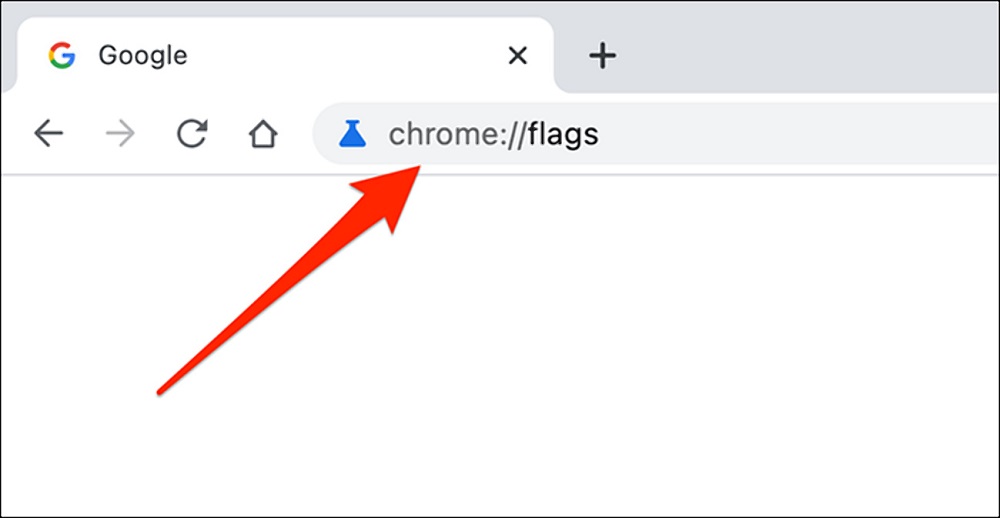
- Trên tab Thí nghiệmmở ra, nhấp vào trường tìm kiếm ở trên cùng và nhập Sao chép liên kết vào Văn bản.
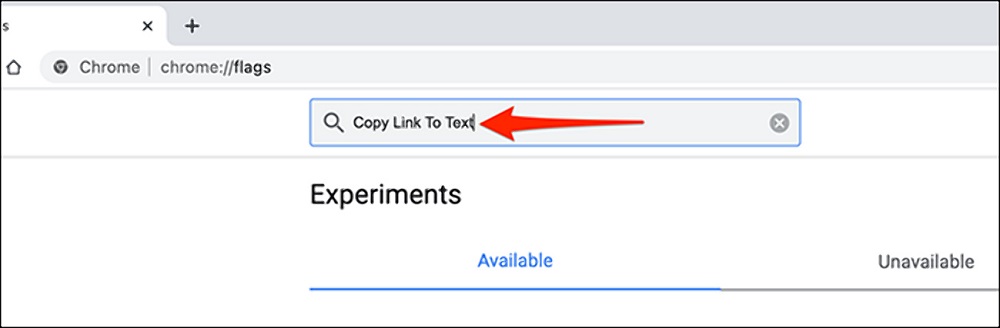
- Trong tùy chọn Sao chép liên kết vào Văn bản lựa chọn Kích hoạt (Đã bao gồm).
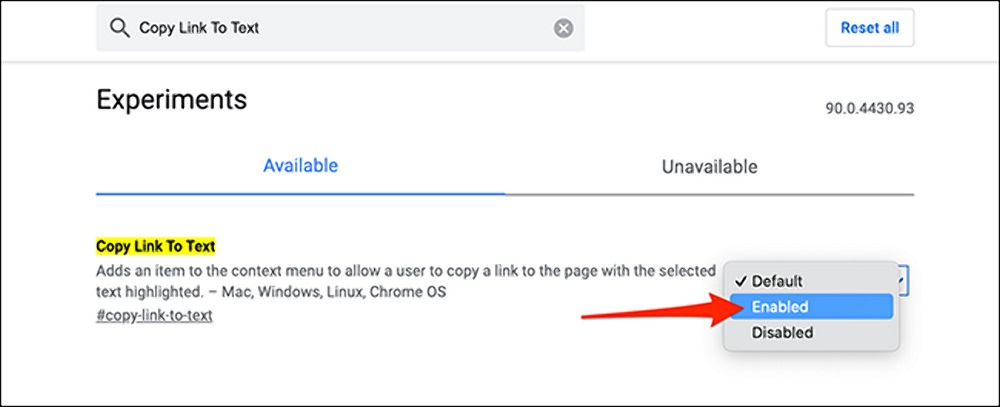
- Sau đó, Chrome sẽ yêu cầu bạn khởi động lại trình duyệt để các thay đổi có hiệu lực. Nhấn nút Khởi chạy lại (Khởi động lại).
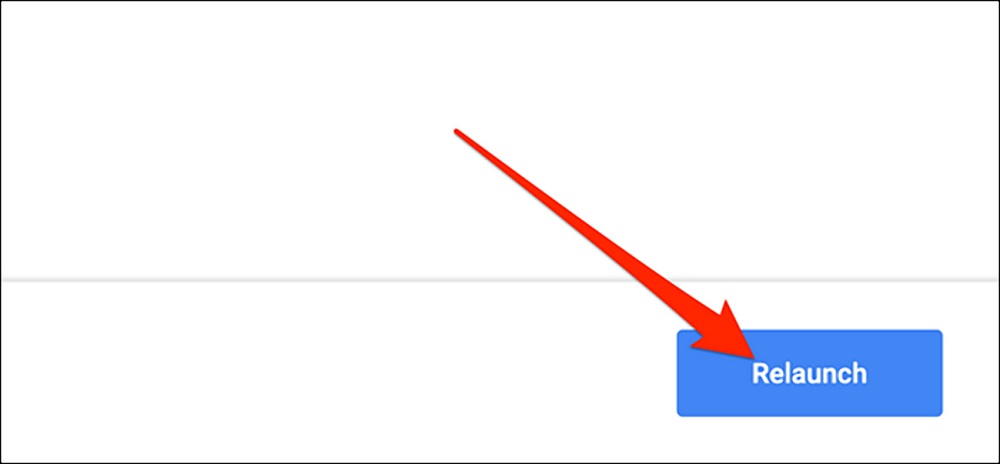
Sau khi khởi động lại Chrome, chức năng "Sao chép liên kết thành văn bản" lúc này sẽ được bật.
Cách tạo liên kết đến văn bản cụ thể trên trang web
Bây giờ chúng tôi sẽ cho bạn biết làm thế nào để sử dụng chức năng hữu ích này.
- Mở trang web cần thiết, trong trường hợp của chúng tôi là root-nation.com với một bài đánh giá máy tính xách tay ASUS Vivođặt trước Pro 16X OLED (N7600), tìm một phần nhất định của văn bản, chọn nó bằng chuột hoặc bàn di chuột.
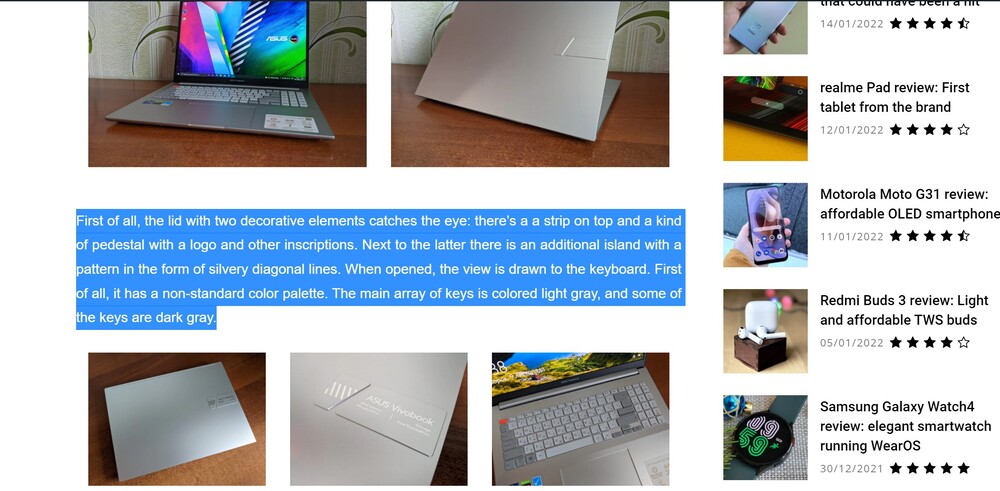
- Nhấp chuột phải vào văn bản đã chọn và chọn Sao chép liên kết vào văn bản đã chọn.
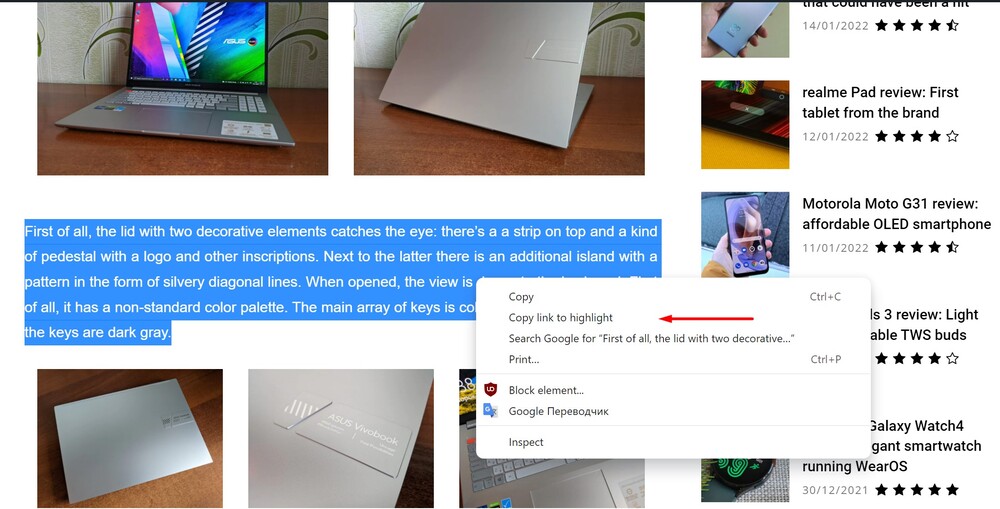
Liên kết sẽ được sao chép vào bảng nhớ tạm của Google Chrome. Bây giờ bạn có thể chia sẻ liên kết này trên mạng xã hội, trò chuyện được chia sẻ, dán vào trình soạn thảo văn bản, Microsoft Office, gửi qua e-mail hoặc sử dụng bất kỳ phương pháp nào khác.
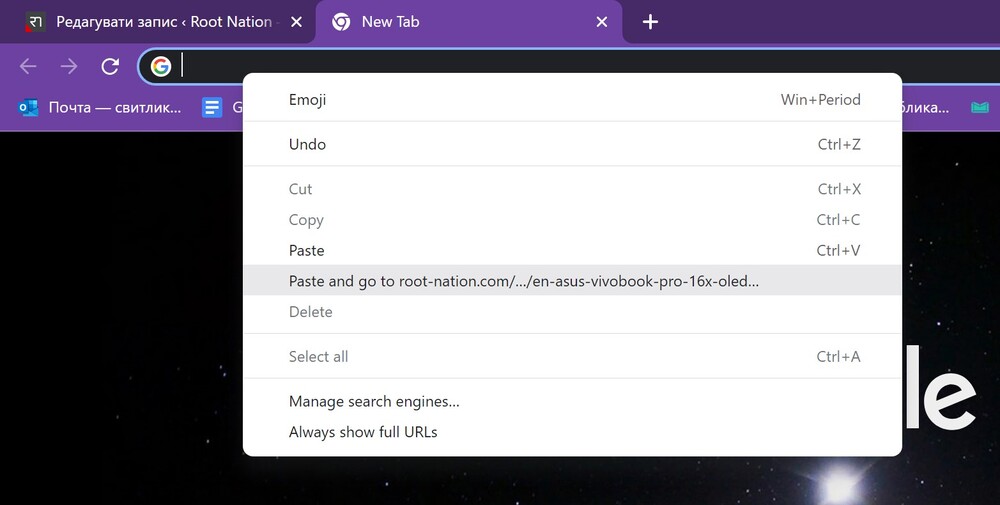
Khi người nhận nhấp vào liên kết, họ sẽ ngay lập tức được đưa trực tiếp đến trang có đoạn trích được đánh dấu trước đó và có thể muốn đọc toàn bộ nội dung của bài báo hoặc bài đánh giá.
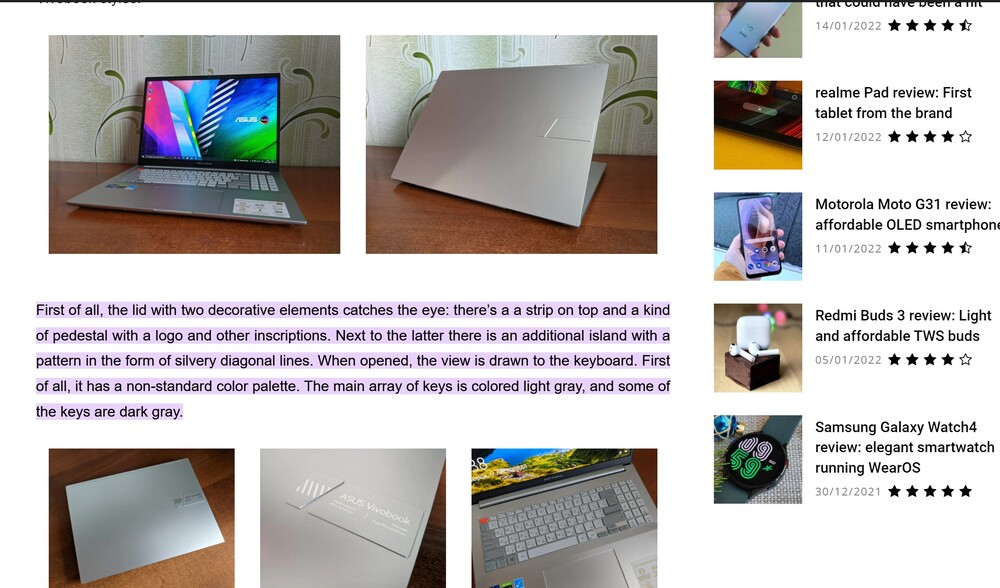
Đọc thêm: Kiểm tra lại ASUS Vivobook Pro 16X OLED (N7600): Máy tính xách tay 16 inch với màn hình OLED
Như bạn có thể thấy, mọi thứ đều dễ dàng và đơn giản. Không có giới hạn về độ dài của văn bản đã chọn. Chrome tạo bất kỳ liên kết nào.
Đọc thêm:



tại sao không đủ văn bản?